前提
Microsoft Business premiumを契約して以下の三冊を買ったので本を参考にハンズオンする
できる Microsoft 365 Business/Enterprise対応 改訂版 できるシリーズ | 清⽔理史, できるシリーズ編集部 | 工学 | Kindleストア | Amazon
Amazon.co.jp: ひと目でわかるMicrosoft Entra ID : エディフィストラーニング株式会社 竹島 友理: 本
ひと目でわかるIntune 第3版 (マイクロソフト関連書) | 国井 傑, 加来 慎太郎, 髙橋 憲太郎 |本 | 通販 | Amazon
今回は以下をハンズオンする
できる Microsoft 365 Business/Enterprise対応 改訂版 できるシリーズ | 清⽔理史, できるシリーズ編集部 | 工学 | Kindleストア | Amazon
早速前言撤回
本読んでたら知識ベースが多いことに気づいた。以下本の内容をメモることにしてハンズオンはUI全部触るっていう方法で行く
- クラウドサービスのメリットの一つにMSが自動的にサービス更新するから常に最新の状態で利用できる
- テナント→組織ごとに用意される個別の利用環境
- 最大ユーザ数が300人までならBusinesspremiumでよいか(teamsが費用に含まれているのもよい)
- m365は1ユーザあたり最大5台のパソコンにデスクトップ版のofficeをインストール可能
- Teams電話を活用すれば外線通話、代表番号、内線、転送などの機能を使えるから組織で利用しているPBXをクラウドに置き換えることが可能
- m365のOnedriveは個人用と異なり組織としてユーザのアカウント管理が出来るので退職者のOnedrive領域を削除できる
- m365はSLA99%
- m365のE3/E5では法人向けのwindows 11 Enterpriseのライセンスを利用できる(win 11 homeではintuneとか使えない)
- m365では組織のドメインを利用したメール環境などを構築できる
- officeはアプリが完全版でWeb版は機能に制限有
- どのユーザでサインインするかとどのデバイスを使っているかで使えるアプリ・情報保護機能・適用される設定・配布ソフト・デバイス管理などの機能に差が出る
- 組織支給のwin11proPCなら組織アカウントでwindowsやofficeアプリにサインインすることで各デバイスを完全に管理できる
- 在宅勤務で個人所有のPCを使っていたり、組織支給でもwin11homeとか使っているとintuneがjoin出来ずregisteredのみ(ポリシー設定・アプリ配布不可)
- win11proならwindowsにログインするユーザもブラウザ・officeアプリのアカウントも組織アカウント
- win11homeや個人所有だとwindowsにログインするユーザは個人アカウントだがブラウザ・officeアプリのアカウントは組織アカウント
- 共用PCでも組織アカウントを切り替えて使用するべき
- web版のofficeアプリは組織アカウントでm365ポータル入ればインストールされてなくても使える※ここでサインイン画面が出たとして、個人アカウントで入ると機能制限のある無料版のofficeアプリになるので要注意
- アプリ版officeはm365からインストール出来るのでインストールして使用→インストーラDLして実行したらライセンスを有効化(どのofficeアプリでも一度有効化すればよい)→個人アカウントで入っているときは組織アカウントで入り直してからライセンスを有効化すること
- m365のofficeアップデートはintuneで更新タイミングを一括制御できるらしいし、アカウントの更新オプションから今すぐ更新で手動更新もできる
- m365のoutlookなら複数人で使用するメアドも作れる
- win11でデフォで入っているのがoutlook(new),classicは有料版のアプリ
- 知らなかったけどメールに署名を設定することが出来るようだ→[メッセージ]タブの[署名]からテンプレ作って出来た。便利
- 配布リストは指定のアドレス宛に送られたメールがユーザのメールボックスに届き、メーリスとして使える機能
- 共有メールボックスは個人のメールボックスには配信されず専用のメールボックスに届いたメールを複数のユーザで参照する→デフォは受信用
- teamsについて、チームとチャネルの作成制限方法→チームはm365管理センターの[ID管理センター]の[グループ]から[グループの設定]でm365グループの作成をいいえに変更、チャットはteamsの[チームの管理]から[設定]タブで[メンバーアクセス許可]で[メンバーにチャネルの作成と更新を許可する]をオフにする
- ユーザに適用するm365ライセンスは[管理センター]のマーケットプレイスから購入できる→ライセンス割り当ての方法は管理センターのユーザからアクティブなユーザを選択してクリックして適用可能なライセンスの一覧が出るからそこにチェックして変更の保存をクリック
- teamsで作成できるチームの種類はプライベート(招待したユーザのみが参加できるチーム),パブリック(組織のメンバーなら全員参加可能),組織全体(組織のメンバー全員が参加するチーム)
- sharepointでグループを作るとサイトが作成される(sharepointの情報管理単位がサイトともいえる)→サイトを他のm365サービスと連携させると便利
- p147~でsharepointのページを編集して公開する方法が記載されているが今は取り急ぎ必要でないから後回し
- ListsとFormsも後で触るのは宿題
以下、組織アカウントを作ってみる
ブラウザ右上の[個人]から[その他のプロファイル]をクリックして[新しい職場または学校プロファイルを設定する]を選択
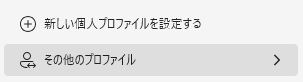
以下[サインインしてデータを同期]を選択
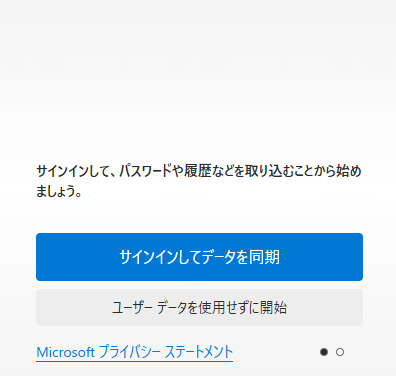
管理者の設定でログイン
win11proじゃないから[組織がデバイスを管理できるようにする]のチェックマークがここで表示されないからintune使えないってことかな?
個人用PCを使う場合はデバイスの管理を強制できないのでアプリのみにサインインするようだ
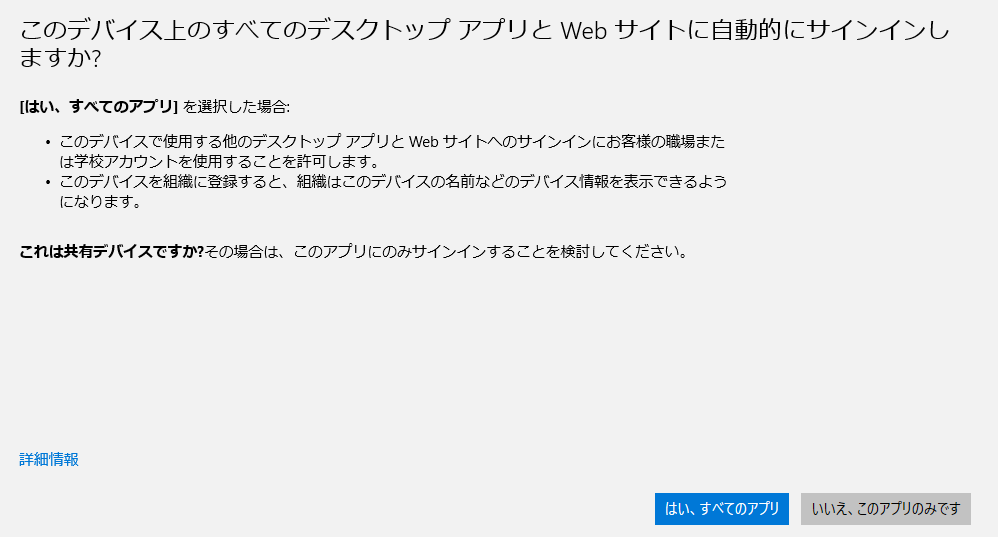
後は成り行きで設定する
すごい、職場用アカウントになっている

組織アカウントのブラウザもタスクバーにピン止めしよう。サインアウトすると元に戻るのかな?
office製品のインストーラ実行してアカウント切り替えたら確かにm365のbusinessになってる
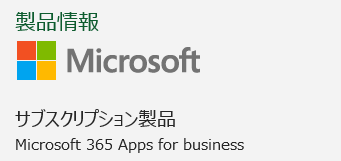
ユーザはブラウザにプロファイル追加してofficeアプリをインストールするだけでよいことが分かった(ただし組織アカウントでログインすることが大事)
以下メールの共有ボックスを作ってみる
以下の[チームとグループ]で[共有メールボックス]を選択
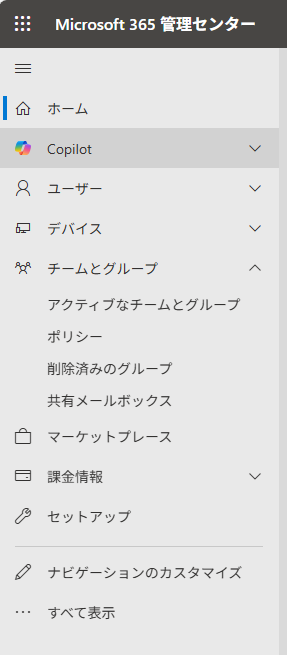
メールボックスを追加から共有メールボックス作ってメンバ追加するだけだった
※知らなかったけど共有メールボックスに届いたメールに返信すると標準ではユーザ個人の送信済みアイテムにしか保存されないようなので設定変更で対応する必要がある
※共有メールボックスのメールを削除しても個人のゴミ箱に移動するようだ。要注意
以下、m365の管理について学ぶ
①カスタムドメインを作成する
m365管理センターの[セットアップ]から設定する。確かにカスタムドメイン設定してないって書いてある

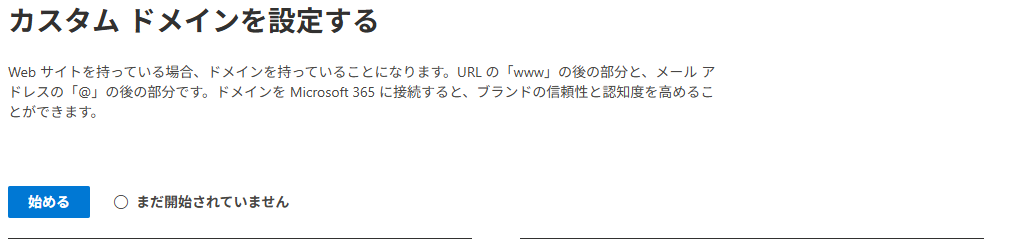
上記の始めるを選択
私が取得したドメインはAWSのRoute53にあるのでtxtレコードを追加する(Route53のホストゾーンタブからm365指定のレコードを追加)
以下の通りドメイン接続確認が上手くいった
続けてExchangeOnlineを使いたければMX,CNAME,TXTレコードを追加しろといわれたので追加する(詳細オプションで以下の選択肢もあるけどどうしたらよいのか)
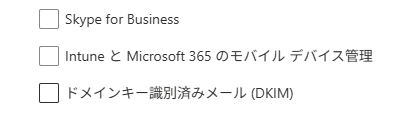

いっぱいレコード追加した
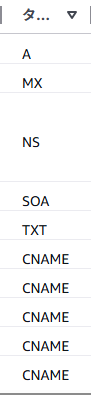
最後にm365管理センターから私のドメインを変更した
②m365にユーザを追加する
m365管理センターのアクティブなユーザでユーザの追加を選択→試用版なのでライセンスが25使えるから割り当てた。適用するアプリもここで選べるようだ

その後権限とプロファイルの設定画面に移る
ここで[管理センターに対するアクセス許可]内で[グローバル管理者]を選択するとm365の全設定を変更できるようになってしまうので要注意
グローバル管理者アカウントは場合によってはm365を乗っ取られるセキュリティホールにもなりうるから管理者アカウントとユーザアカウントを分けてもよいかもしれない
③m365のグループの作成
管理者センターのチームとグループからグループを追加を選択して作成
ここで作成するグループでグループのアドレスやsharepointのサイトやteamsのサイトを作成することも可能
他にも配布リストやセキュリティグループも作成できる
その他注意点としてはグループの管理権限を持った所有者というユーザを選択できる
その後グループに所属させるメンバとメアドを設定する
④会議室と備品を登録してm365で管理
これはリソースタブから選択して流れで設定できそう
⑤セルフパスワードリセット
管理センターでセットアップからユーザ自身がパスワードをリセットできるようにするを選択
※セルフパスワードリセット設定しても管理者でパスワードリセットすることもできるようだ→ユーザ選択してパスワードのリセットを選択
今回参考にした本が241pある中で210pまで来たがくたびれたので次回に持ち越し
残りのトピックはintune周辺とEntraID周辺を軽く扱うようだ